Es gibt zwei Möglichkeiten, Bilder per E-Mail zu versenden. wieAnhänge oder als Inline-Bilder, die Teil des E-Mail-Körpers sind. Das Bild selbst kann mit Websites verlinkt werden. In der Tat enthalten Newsletter und Werbe-E-Mails häufig verknüpfte Bilder. Sie verbrauchen nicht nur etwas mehr Bandbreite, die Nachricht wird auch langsamer geladen. Auf einem mobilen Gerät sieht die Nachricht möglicherweise nicht richtig aus und ist daher schwer zu lesen. So können Sie externe Bilder in Google Mail-Apps deaktivieren.
Diese Funktion ist in Google Mail für iOS und verfügbarfür Android. Es ist für jedes Konto einzeln aktiviert. Wenn Sie mehrere E-Mail-Konten zur Google Mail-App hinzugefügt haben, können Sie das Laden externer Bilder für einige Konten deaktivieren, für andere jedoch automatisch.
Deaktivieren Sie externe Bilder in Google Mail
Stellen Sie sicher, dass Sie die neueste Version von ausführendie Google Mail-App. Öffnen Sie die App und tippen Sie auf das Hamburger-Symbol oben links. Dies öffnet die Navigationsleiste. Scrollen Sie bis zum Ende und tippen Sie auf Einstellungen. Wählen Sie auf dem Bildschirm Einstellungen das Konto aus, für das Sie externe Bilder deaktivieren möchten.

Scrollen Sie auf dem Einstellungsbildschirm für das ausgewählte Konto nach unten, bis die Option "Bilder" angezeigt wird. Tippen Sie darauf und stellen Sie Bilder auf "Vor dem Anzeigen externer Bilder fragen".
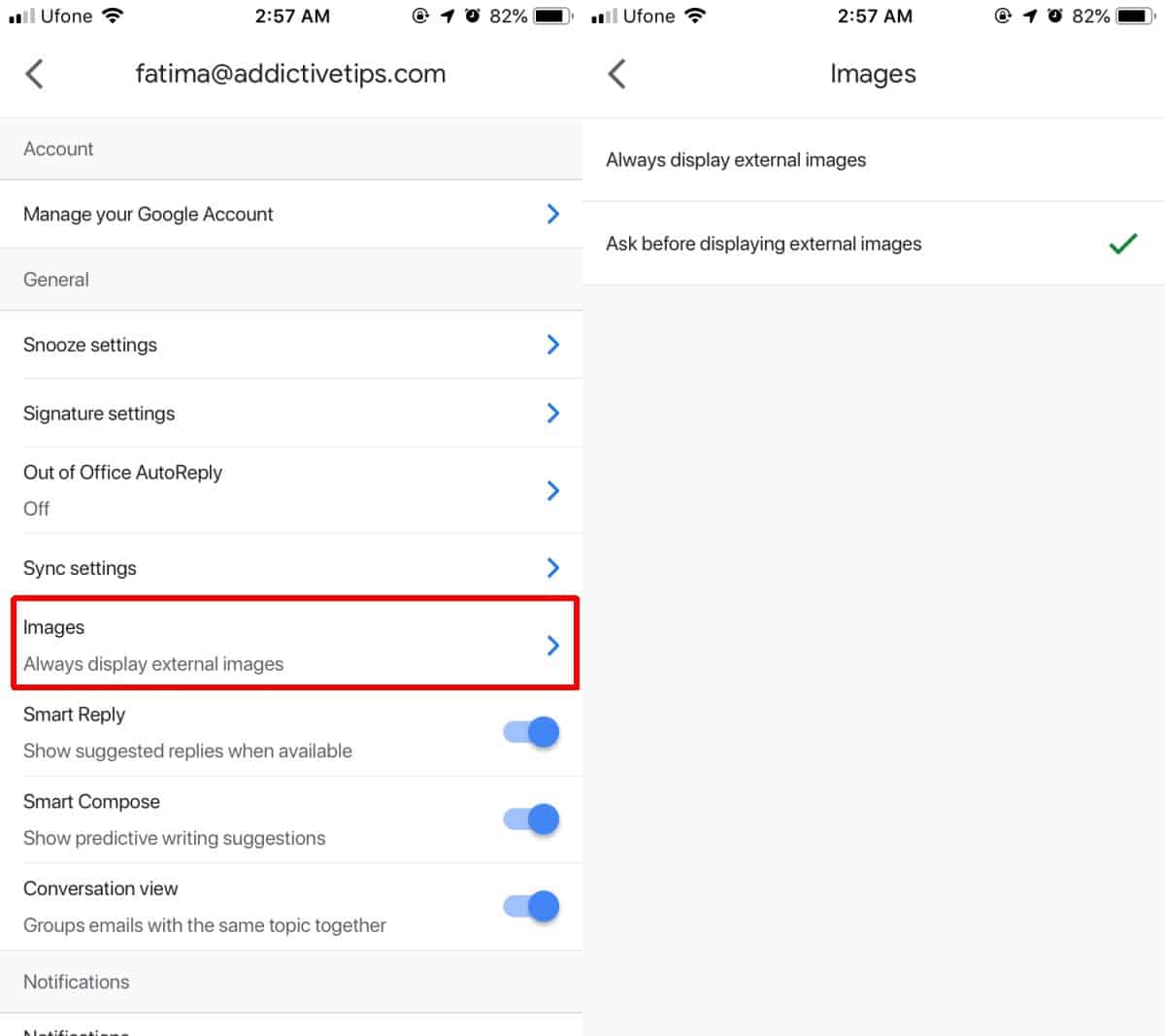
Dies gilt für alle Nachrichten, die nach eingehenSie haben diese Einstellung aktiviert. In den Nachrichten, die bereits auf Ihr Gerät heruntergeladen wurden, wurden die darin enthaltenen Bilder bereits heruntergeladen, sodass keine weiteren Maßnahmen getroffen werden können.
Wenn Sie eine E-Mail mit Bildern im Körper erhalten,An seiner Stelle sehen Sie ein Fotosymbol, ein Kästchen oder einen Alternativtext. Es hängt wirklich von der E-Mail ab, aber dies sind die drei Möglichkeiten, wie sie angezeigt werden können. Tippen Sie zum Anzeigen von Bildern in dieser bestimmten E-Mail auf die Option "Bilder anzeigen" direkt unter dem Feld "bis".
Diese Funktion kann in einigen Fällen auch hilfreich seinE-Mails, die Tracker haben. Diese Tracker teilen dem Absender mit, ob die von ihnen gesendete E-Mail geöffnet wurde oder nicht. Oft ist der Tracker nur ein pixelgroßes Bild, sodass Sie es nie wirklich sehen, obwohl nicht alle Tracker Bilder sind. Auf Desktops ist es einfach, die Tracker mit einer Erweiterung zu deaktivieren, aber auf Mobilgeräten ist es viel schwieriger, da Sie nicht ändern können, wie eine App funktioniert, über das hinaus, was Sie ändern können.
Wenn Sie unterwegs sind und schlechtes Internet haben, ist dies auf jeden Fall eine Einstellung, die es wert ist, aktiviert zu werden.













Bemerkungen